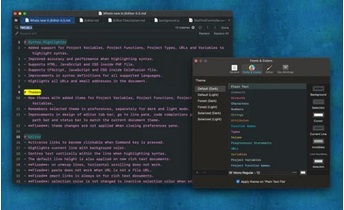jEditor Mac正式版是款由Java编写的文本编辑器工具。jEditor Mac最新版支持超过30种编程语言的语法突出显示。它会不断更新,并且更新基于用户反馈。并且jEditor Mac还支持设置警报,这样您在工作时就不会错过任何重要的事情。
{mac3}
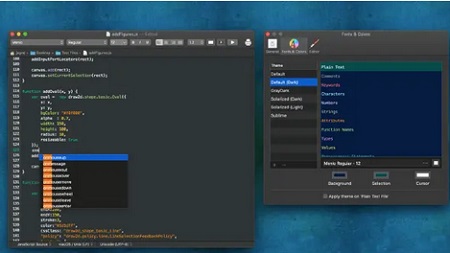
jEditor Mac软件简介
jEditor是一个文本代码编辑器,用Swift编写。它支持RTF、RTFD、TXT、Microsoft Word文件。它为60多种语言提供了代码完整性和语法着色,具有惊人的性能,包括C、CPP、C#、JavaScript、Swift、Java、CSS、XML、HTML、JSON、SQL、PHP、Python、Fortran、Go、Ruby、Perl Rust Markdown和Shell脚本。
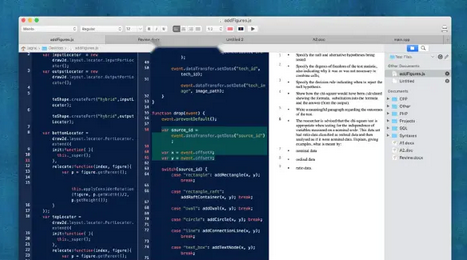
jEditor Mac软件详情
#功能
-在选项卡和侧边栏中打开文件
-管理语法突出显示的主题
-行号
-拖放以打开文件
-文件编码和行尾
-自动保存
-设置行高和制表符宽度
-修剪空白,显示/隐藏不可见内容
#侧边栏
-拖放以打开文件夹,在工作文件夹之间切换
-允许您快速打开和切换文档
-记住上次打开的文件夹和文档
-查找并替换文件中的文本
-使用正则表达式或文本搜索文本
#代码完成和缩进
-文本自动缩进
-使用制表符或空格缩进
-余额括号和引号
-用缩进换行
#打印
-打印文件或导出为PDF
-打印时有或没有行号、页眉和页脚
-设置语法突出显示主题
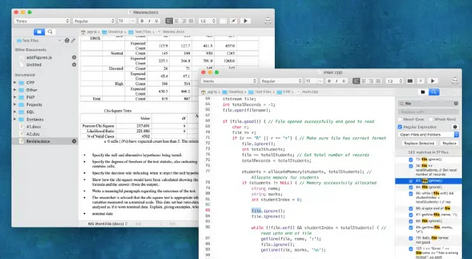
jEditor Mac更新日志
#语法高亮
-提高了突出显示语法时的准确性和性能。
-在PHP文件中支持HTML、JavaScript和CSS。
-在ColdFusion文件中支持CFScript、JavaScript和CSS。
-改进了所有受支持语言的语法定义。
-突出显示文档中的所有URL和电子邮件地址。
#主题
-添加了项目变量、项目功能、项目类型、URL和变量项的新主题。
-记住首选项中的选定主题,分别用于暗模式和亮模式。
-改进了编辑器选项卡栏、转到行窗格、代码完成窗格、查找栏、路径栏和状态栏的设计,以匹配当前文档主题。
#编辑者
-当按下命令键时,激活链接使其可点击。
-用背景色高亮显示当前行。
-突出显示语法时,将文本垂直居中于行内。
-修复:在展开行上,水平滚动不起作用。
-修正:当URL不是文件URL时,粘贴不起作用。
-修复:当编辑器未聚焦时,选择颜色不会更改为非活动选择颜色。
#编辑器选项卡栏
-添加了新的编辑器选项卡栏,可在打开的文档之间快速切换。
-使用拖放重新排序文档。
-从编辑器选项卡栏的右侧浏览侧栏中打开的所有文件和文件夹。
#行号
-在与编辑器同步的行号中添加了放大率。
-改进了行号位置计算和选择更改。
#压头
-打开文档时自动检测缩进样式。还将检测空间缩进样式的空间数。
-当缩进/伸出}或}时的改进,以匹配开口支撑的起始位置。
-开关大小写语句的智能缩进。始终在冒号(:)后缩进新行。
-大括号[和(插入新行时)的智能缩进。
-插入制表符时的智能缩进。
-Shift+tab将使所选内容凹陷。
-增加了单词的自动缩进,以支持所有支持的语言上的智能缩进。用于缩进/缩进的单词是特定于语言的。它支持HTML、XML、Plist、Python、ColdFusion、SQL、Fortran、Ruby、Haskell、Elixir、Julia、LaTeX、TeX、METAFONT、Common Lisp、Racket、Clojure、Scheme、Lua、Makefile、Bash、Bourne Shell脚本、C Shell、AppleScript、Visual Basic、CoffeeScript、MATLAB、Pascal、Erlang和Verilog。
-修正:当平衡对关闭时,自动缩进不工作。
-修复:在富文本文档中插入选项卡时有时会崩溃。
#代码完成
-根据编辑器缩放自行调整大小。
-一些特殊字符,如$,#,也参与提供代码补全。
-建议单词时的性能改进。
#文件
-同一文档可以在多个窗口的多个编辑器中同时打开。
-修复:通过在“保存”面板中键入“文件扩展名”,从一种类型更改为另一种类型时,无法正确推断文档类型。
#主菜单
-添加了新命令“放大”、“缩小”和“重置”,以更改编辑器的缩放比例,该比例也会保留在随后的应用程序启动中。
-突出显示文本时,命令Font>Bigger和Font>Smaller也会更改编辑器的缩放比例。
#侧边栏
-恢复上一个会话时,将保留文档顺序和windows顺序。当前文档和窗口已正确还原。
-修正:下次启动应用时不会保留边栏厚度。
#文件搜索
-查找和替换文本时的性能改进。
-支持Find Next、Find Previous和Use Selection for Find命令。
-修复:如果已打开的文档不是当前文档,则“全部替换选定文件”不支持撤消/重做这些文档。
#路径栏
-单击或右键单击打开弹出菜单,快速打开/选择与特定文件路径组件相关的文档。
-使用列出文档中定义的所有属性、函数、方法和标题的路径栏在文档中快速导航。
5119下载小编推荐:
jEditor Mac作为系统工具里面十分出色的软件,小编强力向您推荐,下载了就知道有多好。小编还为您准备了{recommendWords}